Mac mini Mid 2011 SSD 増設工事
AREarthroidの統計情報でなんと、Nexus7が筆頭端末になった。
なんで、Nexus7で人気なのはよくわからない。
Nexus7ってそんなに売れてるの?
それは、置いておいて、Mac mini SSD SATA接続計画のその後である。無事、増設キットが届いた。
内容物は、このような感じ。
手順書は英語です。
写真も付いているので、ちゃんと、読まなくてもまぁなんとかなるでしょう。
早速、入れてみるのである。
まずは、裏蓋を外す。これは、メモリを増設するときにもやった作業なので楽勝、丸いところを「グリ」っとまわす。言われないとわからないので、最初は「どうやって外すの?」という状態だった。
メモリは外す。これは、簡単なので、省略。
さて、ここからが、本番。
念のため断っておくが、自己責任で。また、このMac miniは、Mac mini Mid 2011。最新の2012版ではない。
さて、分解していこう。
まず、見えている、CPUファンを外す。ここで、専用でもないが、工具を使う。「トルクスドライバー」というやつですね。せっかくなので、増設キットに付いてきたやつを使う。
キットにはサイズの違うふたつのドライバーがある。大きいのが黒いやつで、小さいのが赤い柄のトルクスドライバーを使う。CPUファンは、赤い方のドライバーで外す。
CPUファンは、当然、ケーブルでつながっている。これを外さないといけない。コネクタは上方向に引っ張ると、外れるようなのだが、これがけっこう大変。「緑色のプラスチックの工具で外せ」となっている。ぐりぐりやるが、けっこう外れない。あまり無理に外そうとすると、ケーブルが破損する可能性があるので、注意して外す。
やっと外れた...
先が思いやられる。
老眼な私は、眼鏡を外して、ああでもない、こうでもない、と結構苦労した。
次は、無線LANのアンテナ部分を外す。ネジはトルクスドライバーで外す。アンテナの線が無線LANカードに付いているので、これも外す。ここは、ラジオペンチで外した。無線LANは使えなくなってもさほど困らないので気が楽。でも、慎重にね。
次は、HDDのケーブルを外す。Mac miniの場合は、普通のSATAケーブルではなく、ノートPCチックな独自のケーブル?で接続されている。これをまた、例の緑色のプラスチックの工具で外す。
根元の方に差しこんで「グリ」っとやらないと外れない。
ここも眼鏡を外して、近寄って、近寄って...
カバーとマザーを止めているいくつかのネジを外す。IR(赤外線リモコン)の接続線も外す。コネクタが小さいのでけっこうしんどい。
外れたら、マザーを外す。いくつかのネジを外して、Uの字型をした工具をマザーに差しこんで、手前に「ぐりぐり」と引っ張り出す。
けっこう力を入れないと出てこない。左右にぐりぐりとやった方がいいと思う。
ある程度、出てきたら、外側から引っ張り出した方がいいかもしれない。ここは、力が入るので、冷静に、慎重にやった方がいいかもしれない。
どうしても出てこない場合は、一度クールダウンしよう。外していないネジがあるかも。
マザーと電源がつながっているので、これを外す。
ここは、手が入りそうで入らない部分なので、頑張って外す。ケーブルを持って外すと外れるが、あまり強引にしないように。失敗はできない。慎重に、慎重に。
イライラしたら、深呼吸してクールダウン。
マザーボードが外れたら、電源部分も外す。
電源ケーブルのコネクタは、小さなピンみたいなので、固定されている。これを外して、ひねるとコネクタが外れる。
後は引っこ抜く。どうもMac miniのベースはノートPC。メモリやらHDDもノートPC用のものだし、電源ユニットもかなり小さい。
すみません。ここはかなり焦って作業しているので画像はなし(マニュアルの写真を良く見てね)。
電源ユニットが外れると、増設用のフレームが外れて出せる。フレームといってもプラスチック製の簡単なもの。
このフレームに増設キットに付いてきた、ゴムブッシュを取り付ける。
SSDだから、振動は別に気にしなくてもいいかも、と思いつつも、ネジ穴の関係上、固定できないなぁ...と思いつつ、ゴムブッシュを付けていく。
ゴムブッシュが付けられたら、SSDに、増設キットに付いている、SATAのケーブルを付けて、フレームにはめ込む。フレームは、ちょうど2.5インチのHDDが収まるようになっているので、ぴったりはまる。
で、ゴムブッシュを付けた部分でネジ止めする。
このとき、SSD/HHDマウント用のネジが付いているが、このネジは大きい方のトルクスドライバーで締めないといけないので注意。私は、赤い柄の方のドライバーで締めようとして、全然締まらず、苦労した。
このネジ、長さが足りないんじゃない?と疑ったが、使用する工具が違うだけだった... orz
後は、逆の順番に組み直せばOK。
増設した、SSDのSATAケーブルは、チャネル2に固定できるように、うまいことなっているので、「パコ」っと押しこんで付ける。
元あったHDDはネジで固定していないが、収まりがよいところにおいておけば、蓋を閉めるときにネジ止めするので、気にしなくてOK。
ケーブルだけは、しっかり繋げ直す。無線LANのアンテナ線も忘れずに戻しておいてね。
で、最後の無線LANのアンテナ部分を接続する際に、どうもしっくりいかず、ネジを止められなかった。むむ...これは問題か...
まぁ、気にしないことにした。無理にネジを締めなくてもいいか。
ということでSSD増設は、見事終了。
どのくらい速くなったかは、また後日。
SSD ベンチマークの結果

【正規販売品】OWC TWIN DRIVE ツインドライブ Data Doubler 2.5" for Mac mini 2011-2012SSD −− HDD 2台 搭載 キット
- 出版社/メーカー: Other World Computing
- メディア: エレクトロニクス

Samsung SSD840 ベーシックキット250GB MZ-7TD250B/IT(国内正規代理店 ITGマーケティング取扱い品)
- 出版社/メーカー: 日本サムスン
- メディア: Personal Computers

APPLE Mac mini/ 2.5GHz Dual Core i5 /4G/500G/USB3/Thunderbolt MD387J/A
- 出版社/メーカー: アップル
- メディア: Personal Computers

シリコンパワー メモリモジュール 204Pin SO-DIMM DDR3-1600(PC3-12800) 8GB×2枚組 SP016GBSTU160N22
- 出版社/メーカー: シリコンパワー
- メディア: Personal Computers

シリコンパワー メモリモジュール 204Pin SO-DIMM DDR3-1066(PC3-8500)2GB ブリスターパッケージ SP002GBSTU106V02
- 出版社/メーカー: シリコンパワー
- メディア: Personal Computers
関連記事
投稿者プロフィール

最新の投稿
 コンピューター関係の記事2025年4月26日アイキャッチ画像にSQLアイコンとJSONアイコンが欲しい
コンピューター関係の記事2025年4月26日アイキャッチ画像にSQLアイコンとJSONアイコンが欲しい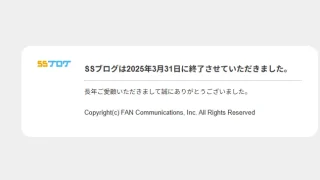 コンピューター関係の記事2025年4月23日AdSense審査に無事パス
コンピューター関係の記事2025年4月23日AdSense審査に無事パス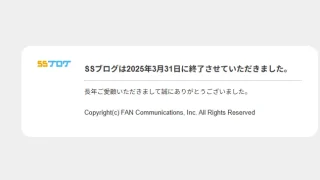 コンピューター関係の記事2025年4月22日SSブログ復活
コンピューター関係の記事2025年4月22日SSブログ復活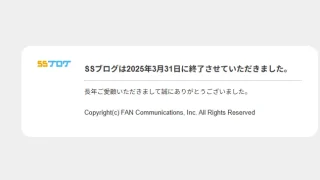 コンピューター関係の記事2025年4月22日SSブログが無くなった余波は大きい
コンピューター関係の記事2025年4月22日SSブログが無くなった余波は大きい

